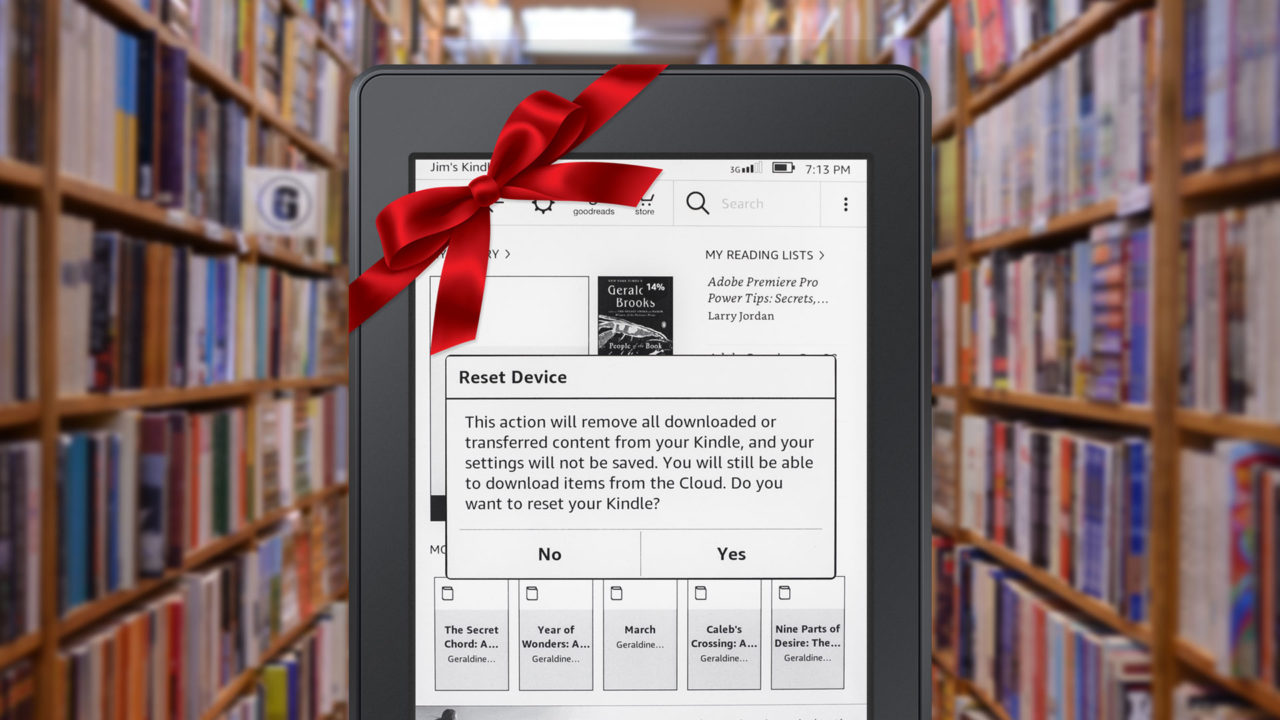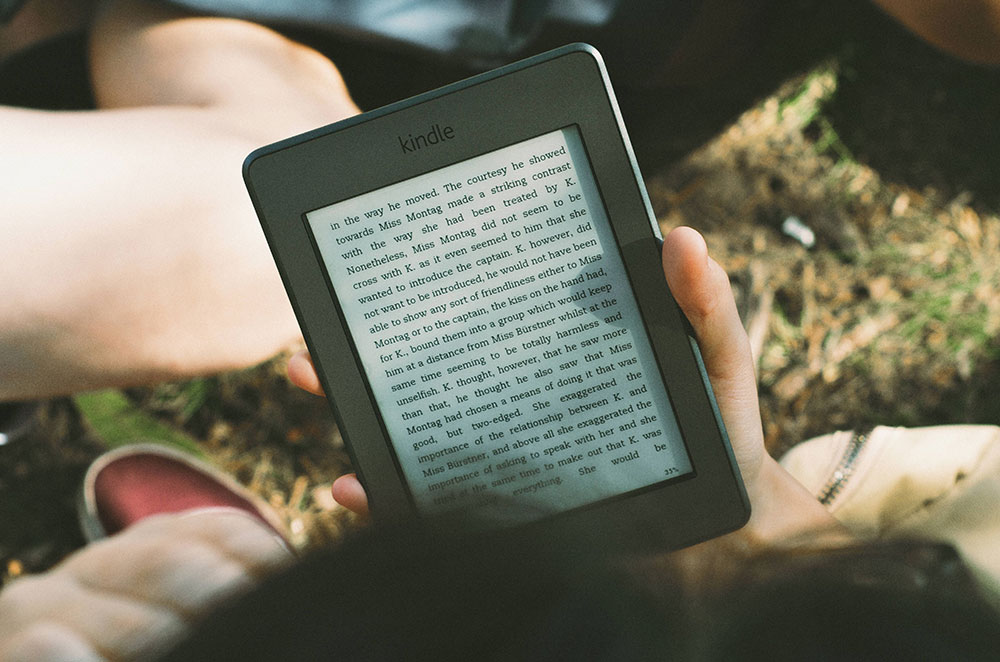디지털 시대에 온라인 보안보다 중요한 것은 거의 없습니다. 개인 정보를 유지하는 것부터 계정과 암호를 보호하는 것까지 부적절하게 보호된 계정을 이용하려는 사람이 항상 있습니다.

2011년 Google에서 소비자 계정을 위해 도입한 2단계 인증(2FA 또는 다단계 인증이라고도 함)은 계정 액세스 문제를 해결하기 위한 대응책이었습니다. 2021년에는 2FA가 우리가 액세스하는 거의 모든 계정에 대한 옵션으로 간주됩니다. 소셜 미디어 사이트에서 은행 로그인에 이르기까지 이 추가 보안 계층은 안심할 수 있는 동시에 누군가가 자신의 계정에 무단 액세스를 시도하는 경우 사용자에게 경고합니다.
표준 보안 프로토콜(정말 좋은 비밀번호)을 제외하고 2FA는 액세스 권한이 부여되기 전에 보조 계정 또는 전화 번호에 코드를 제공합니다. 2FA를 올바르게 설정하면 일회용 입력 코드가 포함된 SMS 또는 이메일 메시지를 받게 됩니다. 일반적으로 숫자로 된 이 코드는 몇 분 후에 만료되며 개인 정보와 전혀 관련이 없습니다(생일이나 SSN의 마지막 4개가 아님).
2FA가 뛰어난 이유는 해커가 계정에 대한 암호를 가지고 있는 동시에 휴대폰에 액세스할 가능성이 적기 때문입니다.
다른 형태의 보안과 마찬가지로 2FA에도 결함이 없는 것은 아닙니다. 인증을 유지하는 것보다 인증을 없애는 것이 실제로 더 안전한 때가 올 수 있습니다. 누군가가 귀하의 전화를 가지고 있다면 2FA 기능을 사용하여 귀하의 Facebook 계정에 쉽게 로그인할 수 있습니다. 여러 번 설정한 고유하고 안전한 비밀번호를 우회하려면 '본인 정보'를 클릭하기만 하면 됩니다.
이 기사에서는 Facebook 계정에서 2FA를 설정하는 방법과 제거하는 방법을 검토합니다. 우리는 또한 소셜 미디어 거물이 제공해야 하는 몇 가지 다른 보안 기능을 검토할 것입니다.
2FA 활성화 방법
아직 2FA를 활성화하지 않은 경우 다음 단계를 따르세요.
Facebook에 로그인하고 화살표 아이콘을 선택하여 액세스 설정 및 개인정보 보호 메뉴. 그런 다음 선택 설정 다시.

선택하다 보안 및 로그인 왼쪽 메뉴에서

아래로 스크롤하여 '편집하다'의 오른쪽에이중 인증 사용.’

여기에서 현재 비밀번호를 사용하여 Facebook에 다시 로그인해야 합니다. 프롬프트에 따라 2FA 코드를 받을 연락처를 지정하십시오.
2FA 비활성화 방법
2FA가 더 이상 작동하지 않으면 다음 단계에 따라 비활성화할 수 있습니다.
위와 동일한 지침에 따라 Facebook에 로그인하고 보안 및 로그인 아래의 페이지 설정 탭.
클릭 '편집하다' 2FA 옵션 옆에 있습니다. 다음으로 현재 Facebook 비밀번호를 입력해야 합니다.

이제 '끄다' 이중 인증을 비활성화합니다.

이제 프롬프트에 따라 2FA를 제거하십시오. 완료되면 인증 코드 없이 Facebook에 로그인할 수 있습니다.

2FA를 활성화하기 전에 알아야 할 사항
위에서 언급했듯이 2FA는 뛰어난 보안 기능이지만 나중에 로그인하는 데 문제가 발생하지 않도록 먼저 해야 할 몇 가지 작업이 있습니다.
2FA는 매우 안전하여 귀하(계정 소유자)라도 로그인에 어려움을 겪을 수 있습니다. 아래 지침을 따르기 전에 가장 먼저 해야 할 일은 모든 연락처 정보가 최신 상태인지 확인하는 것입니다.
2FA 설정에 액세스하기 위해 위와 동일한 지침에 따라 보안 방법을 선택하는 옵션을 찾습니다. SMS 옵션 옆에 있는 '관리'를 선택하여 전화번호를 업데이트하십시오.

전화번호를 최신 상태로 유지하는 것은 보안뿐만 아니라 새 계정으로 Facebook에 액세스할 수 있는 능력에도 매우 중요합니다. 이 번호가 오래된 경우 계정에서 자신을 효과적으로 잠그는 보안 코드를 받지 못합니다. 전화번호를 변경할 때마다 이 작업을 수행해야 합니다.
2FA 대안
전화번호가 없거나 더 이상 2FA를 사용하고 싶지 않다면 추가된 계정 보안으로 인해 완전히 운이 좋지 않은 것은 아닙니다. Facebook은 계정을 보호하기 위해 몇 가지 보안 기능을 제공합니다.
2FA 타사 인증 앱
SMS 2FA 옵션에 대한 빠르고 쉬운 대안으로 타사 인증 앱을 설정하고 사용할 수 있습니다. Google Authenticator는 iOS 및 Android 사용자가 사용할 수 있는 인기 있고 신뢰할 수 있는 애플리케이션이지만 원하는 앱을 자유롭게 선택할 수 있습니다.
전화번호를 업데이트하려면 위와 동일한 지침을 따르되 이번에는 '관리하다' 아래의 '타사 인증 앱' 페이스북 설정에서
Facebook은 타사 앱을 설정할 수 있는 스캔 가능한 QR 코드와 영숫자 코드를 제공합니다. 지침을 따르고 '계속하다.’

이제 전화번호 없이 2FA로 Facebook에 로그인할 수 있습니다.
인식할 수 없는 로그인 알림
Facebook은 인식할 수 없는 장치에 대한 알림을 제공합니다. 새 브라우저나 Facebook 앱이 감지되면 알림을 받게 됩니다. 자신의 장치에서 바로 입장을 거부할 수도 있기 때문에 좋습니다.

이러한 알림 중 하나를 받으면 Facebook 비밀번호를 변경하는 것이 좋습니다. 그러나 또한 이메일 비밀번호도 변경하십시오. 해커가 어떻게든 액세스 권한을 얻었으므로 주의를 기울이고 두 암호를 모두 업데이트하는 것이 가장 좋습니다.
앱 비밀번호
Facebook 보안 라인업의 고유한 기능 중 하나는 연결된 응용 프로그램에 대해 별도의 암호를 사용하는 옵션입니다. IT 부서의 누군가와 이야기를 나눈 적이 있다면 계정마다 다른 비밀번호를 사용하라는 말을 들었을 것입니다. 이것은 하나 또는 두 개의 암호가 있는 경우 매우 중요합니다. 해커가 여러 계정에 액세스하는 데 필요한 모든 것입니다.
Facebook은 여러 애플리케이션에 대한 간편한 로그인을 제공합니다. Tinder에서 좋아하는 모바일 게임까지. 우리가 자주 듣는 '여러 암호 사용' 만트라와 함께 보안 및 로그인 이전과 동일한 페이지.

선택하다 '추가하다' 옆에 '앱 비밀번호' 제목을 클릭하고 연결된 응용 프로그램에 대한 새 암호 만들기를 시작합니다.
잠김을 방지하는 방법
위에서 설명한 방법 중 하나를 사용하여 2FA를 설정했다고 가정하면 Facebook에는 사용자가 잠기지 않도록 하는 백업 옵션이 있습니다. 휴대폰을 분실하거나 전화번호를 변경한 경우에도 이러한 방법 중 하나를 설정하여 액세스할 수 있습니다.
2FA를 설정하는 데 사용한 것과 동일한 설정 메뉴로 돌아가서 맨 아래로 스크롤합니다. 로그인 및 보안 페이지. 사용 가능한 백업 옵션 중 하나를 선택합니다.

복구 코드는 안전하게 저장하고 2FA를 우회하여 Facebook에 접속해야 할 때 언제든지 액세스할 수 있기 때문에 최적의 선택입니다. 누군가 귀하의 보안 코드를 알아내면 그들도 로그인할 수 있다는 점에 유의하십시오.
같은 페이지에서 세 명의 Facebook 친구를 지정하여 원하는 경우 다시 액세스할 수 있도록 할 수도 있습니다. 로그인 문제가 발생하기 전에 이러한 기능을 설정하는 것이 이상적입니다. 잠긴 후에는 '로그인하는 데 문제가 있습니까?'를 사용하여 Facebook 지원에 문의해야 합니다. 로그인 화면의 버튼. 그런 다음 Facebook의 자비에 따라 응답하고 계정에 대한 액세스 권한을 다시 얻을 수 있습니다.
전화번호 업데이트 방법
2FA는 인증 앱을 사용하지 않는 한 주로 전화 번호에 의존합니다. 하지만 전화번호가 정확하지 않거나 오래된 경우 어떻게 해야 합니까? 글쎄, 당신은 물론 그것을 업데이트 할 수 있습니다!
위와 동일한 지침에 따라 Facebook의 보안 설정에 액세스하고 2FA 옆에 있는 '편집'을 탭합니다. '보안 방법' 옆의 '관리'를 탭합니다.

그런 다음 드롭다운 메뉴에서 '다른 번호 사용'을 클릭합니다.

'전화번호 추가'를 클릭한 다음 '계속'을 클릭합니다.

새 전화번호를 입력하고 '계속'을 탭하세요.

새 전화번호가 나타나야 합니다. 그러나 그렇지 않거나 오류 코드가 표시되면 2FA를 껐다가 다시 켤 수 있습니다. 이렇게 하면 새로운 전화번호를 입력할 수 있습니다.
자주 묻는 질문
요즘 Facebook 계정 보안이 너무 중요합니다. 더 많은 질문에 답하기 위해 이 섹션을 포함했습니다.
2FA가 필요합니까?
특히 Facebook의 경우 2FA 또는 이와 유사한 대안을 적극 권장합니다. 소셜 미디어 사이트는 한 가지 생각도 하지 못한 많은 개인 정보에 접근할 수 있습니다. 해커가 해당 정보를 갖고 있는 것을 원하지 않습니다. 위치, 신원 및 결제 정보와 같은 정보가 모두 Facebook에 저장됩니다.
계정이 해킹되면 Facebook에서 계정을 완전히 비활성화할 수 있습니다. 즉, 계정을 다시 찾을 수 없으며 사진, 친구 및 중요한 추억을 모두 잃게 됩니다.
2FA 코드를 받을 수 없으면 어떻게 해야 하나요?
백업 옵션이 설정되어 있지 않고 더 이상 파일에 있는 전화번호에 액세스할 수 없다고 가정하면 다른 방법을 사용하여 로그인해야 합니다. 가장 좋은 방법은 인식된 장치를 사용하여 설정에서 보안 코드.
인식할 수 있는 장치가 없고 보안 코드도 없고 계정에 나열된 연락처 형식 중 하나에 액세스할 수 없는 경우 '로그인 문제' 옵션을 사용하십시오. 로그인 페이지.
Facebook에서 2FA를 끌 수 없습니다. 무슨 일이야?
Facebook에서 2FA를 끌 수 없는 몇 가지 이유가 있습니다. Facebook에 연결된 특정 앱이 있는 경우 보안을 위해 필요하기 때문에 기능을 끄지 못할 수 있습니다. 연결된 모든 회사 또는 학교 앱을 제거하고 지침을 다시 따르세요.
오류가 발생하면 브라우저 자체에 문제가 있을 수 있으므로 다른 웹 브라우저를 사용하여 보안 기능을 끄십시오.
로그인할 때 올바른 비밀번호를 사용하고 있다고 가정하면 Facebook 지원에 문의하여 추가 도움을 받아야 할 수 있습니다. 일반적으로 Facebook은 이 기능을 끄는 데 문제가 없으므로 문제가 발생하는 경우 계정에 따라 다를 수 있으므로 지원 팀이 도움을 주어야 합니다.
다른 사람이 내 계정에 로그인하여 2FA를 켠 경우 어떻게 해야 합니까?
이미 공격을 경험했고 해커가 2FA를 켠 경우 문제가 해결될 때까지 로그인할 수 없습니다. 다행히도 Facebook은 도울 준비가 되어 있습니다.
이 웹페이지를 방문하여 2FA를 끄거나 관리할 수 있도록 계정에 대한 액세스 권한을 복구하고 다시 얻으십시오.
2FA를 끄려면 인증 코드가 필요합니까?
아니요, 하지만 다시 켜려면 하나가 필요합니다. 보안 설정에 액세스하려면 비밀번호가 필요하지만 끄려면 문자 메시지 인증 코드가 필요하지 않습니다.